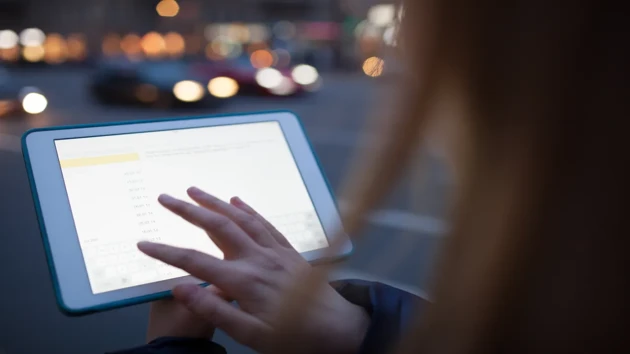Få tillgång till Microsoft 365
Du kommer åt alla tjänster i Microsoft 365 via direktlänken M365.umu.se.
E-post via Microsoft 365
När du aktiverar ditt användarkonto får du automatiskt tillgång till ett e-postkonto i Microsoft 365 (som får adressen UMU-id@student.umu.se).
Du kan sedan använda det kontot för din kommunikation med universitetet. Vill du hellre använda ett annat e-postkonto så måste du byta primär e-postadress i Ladok.
Microsoft 365 – mer än bara e-post
Samarbeta i Teams
Teams är en samarbetsplattform där det går att skapa gemensamma ytor som kan vara användbara vid grupparbeten och andra samarbeten. Det kan även fungera som en lagringsplats där ni kan samla dokument och filer. Teams kan även användas till att chatta och hålla möten med andra. Du och dina kurskamrater kan skapa ett gemensamt team med olika kanaler och därmed använda Teams som en gemensam plats under grupparbeten där all kommunikation sker och alla filer finns samlade. Teams är tillgängligt för alla studenter och anställda vid Umeå universitet.
Läs mer om hur Teams kan vara användbart under studierna.
Hantera e-post, kalender och kontakter i Outlook
Du kan lagra e-post och bilagor upp till 50 GB, få tillgång till kalendrar som du kan dela med andra och en adressbok för dina kontakter. Du kan också enkelt koppla ihop din student-e-postadress med e-postklienter i datorer, mobiltelefoner och plattor.
Anteckna med Onenote
OneNote är en digital anteckningsbok där du kan skriva och samla anteckningar. Välj att anteckna för din egen del, eller skapa anteckningar och anteckningsböcker som du delar med andra.
Ladda upp och spara dina filer i OneDrive
Du får 15 GB lagringsutrymme för dina filer i OneDrive. Dokumenthanteringen har förbättrats med nya funktioner för att underlätta för samarbete med andra. Med OneDrive kan du synkronisera dina filer mellan datorer, mobiltelefoner och surfplattor.
Skriv och skapa med Word, Excel och Powerpoint
Du kan skapa och redigera till exempel Word-, Excel- och PowerPoint-filer direkt i webbläsaren med webbläsarversionen av Microsoft Office.
Som student vid Umeå universitet kan du också kostnadsfritt installera Microsoft Office Pro-paketet på upp till fem enheter. För att hämta programvarorna behöver du vara inloggad i Microsoft 365 med ditt användarkonto vid Umeå universitet (UMU-id).
Om du behöver hjälp med att hämta och installera programvaran finns instruktioner via en länk längre ner på den här sidan.
Strukturera och fördela uppgifter med Planner
I Planner kan du strukturera och fördela arbetsuppgifter. Samla dina eller gruppens samtliga arbetsuppgifter på en och samma plats, och bocka av när ni genomfört uppgiften.
Skapa digitala whiteboards med Whiteboard
Whiteboard är ett komplement till universitetets mötesverktyg. Applikationen underlättar digitala samarbeten då den gör det möjligt att skapa digitala whiteboardtavlor där du kan göra post-its, skriva text, rita samt montera bilder och dokument. Du kan använda det till exempelvis:
- workshops
- projektplanering
- gruppdiskussioner.
Kom igång med Whiteboard genom universitetets webbplats Manual.
Gör enkäter med Forms
Med Forms kan du skapa och dela formulär och enkäter men också sammanställa resultaten. I Forms kan du:
- skapa enkäter, formulär, omröstningar
- bjuda in deltagare att svara på en enkät, ett formulär eller en omröstning
- sammanställa och utvärdera svaren du får in
- exportera data till Excel för att skapa analyser, diagram, etc.
Få hjälp av den AI-drivna chatten Copilot
Som student har du tillgång till Copilot på webben, vilket är en intelligent och engagerande AI-chattbot som kan hjälpa dig med olika uppgifter och svara på frågor. Copilot kan till exempel hjälpa dig att:
- lösa matematiska problem genom att generera stegvisa lösningar och förklaringar
- hitta relevanta artiklar, böcker och andra källor för dina efterforskningar
- skapa en studieplan, påminna dig om deadlines och ge dig tips om hur du kan förbättra dina studievanor
- förbereda dig inför tentor genom att generera övningsuppgifter och ge dig feedback på dina svar.
Så här gör du för att använda Copilot
Gå till copilot.microsoft.com och logga in med ditt användarkonto (UMU-id@student.umu.se).
När du är inloggad får du tillgång till "Commercial data protection in Copilot". Det ser du genom att det står "Dina personliga data och företagsdata skyddas i den här chatten". Den inloggade versionen har en högre skyddsnivå än testversionen som du har tillgång till i utloggat läge:
- I inloggat läge varken sparas eller delas den information som du skriver i chatten.
- All information i chatten raderas efter avslutad session och informationen används aldrig för att träna modellen.
- All data hanteras inom Europa och tjänsten täcks av de avtal universitetet har med Microsoft.
Utvecklingsverktyg i Microsoft
Umeå universitet ger sina studenter tillgång till MS Azure Dev Tools for Teaching som innehåller Microsofts vanligaste utvecklingsverktyg. Microsoft Azure Dev Tools for Teaching innehåller de flesta av Microsofts applikationer, dock inte Officepaketen. Det här är en paketlösning som ger dig tillgång till Microsofts utvecklings- och designmjukvaror och passar framför allt för tekniska utbildningar, men alla studenter som vill kan använda dem.
För att använda Microsoft Azure Dev Tools for Teaching behöver du anmäla dig och verifiera att du är student vid Umeå universitet. Har du inte ett Microsoft-konto sedan tidigare behöver du skapa ett för att använda tjänsten.
Till Microsoft Azure Dev Tools for Teaching.
Läs mer om hur du får tillgång till Microsoft Azure Dev Tools for Teaching.
Stöd och hjälp för Microsoft 365
Det finns stöd och hjälp att få för dig som är student.
- I Manual finns svar på vanliga frågor och instruktioner för hur du utför olika uppgifter. Gå till Manual.
- Det finns mycket stöd att hitta på Microsofts webbplats för Microsoft 365. Gå till Microsoft 365.
- Om du har kollat på dessa sidor men inte har hittat svar på din fråga, kan du vända dig till Servicedesk. Kontakta Servicedesk
Vad händer med mina filer efter att jag lämnar universitetet?
Efter att du har avslutat dina studier sparas ditt material i två år. Under denna tid räknas du fortfarande som aktiv student. Vi rekommenderar dig att antingen flytta eller spara ned materialet som du vill behålla efter att du har studerat, så att du med säkerhet har kvar ditt material.